md-links-stefi v0.1.2
Markdown Links
:pushpin: 1. Preámbulo
El Markdwon es un lenguaje de marcado ligero muy popular entre developers. Es usado en muchísimas plataformas que manejan texto plano (GitHub, foros, blogs, ...)
Estos archivos Markdown normalmente contienen links (vínculos/ligas) que muchas veces están rotos o ya no son válidos y eso perjudica mucho el valor de la información que se quiere compartir.
Por ello se ha implementado una herramienta usando Node.js (ingrese aquí), para que lea y analice archivos en formato Markdown, para verificar los links que contengan y reportar algunas estadísticas.
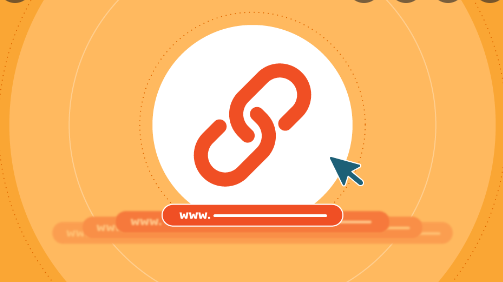
:pushpin: 2. Diagrama de Flujo :clipboard:
I. Diagrama API
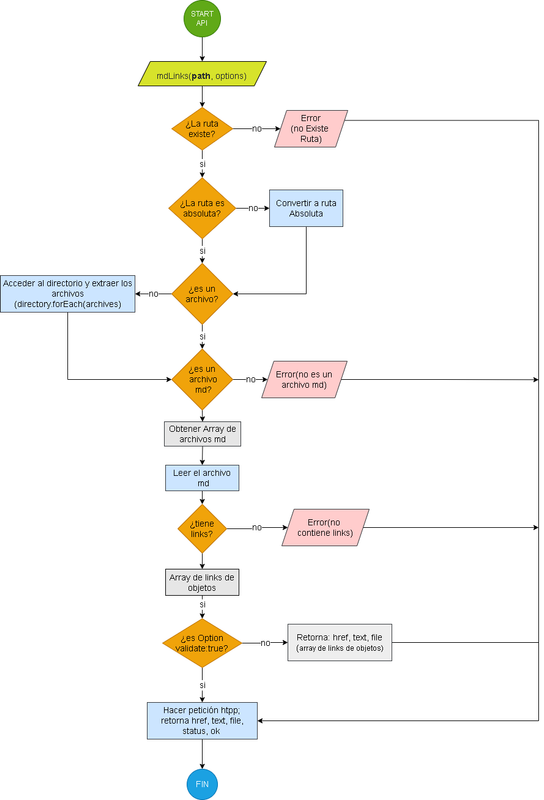
II. Diagrama de Interfaz de Línea de Comando (CLI)
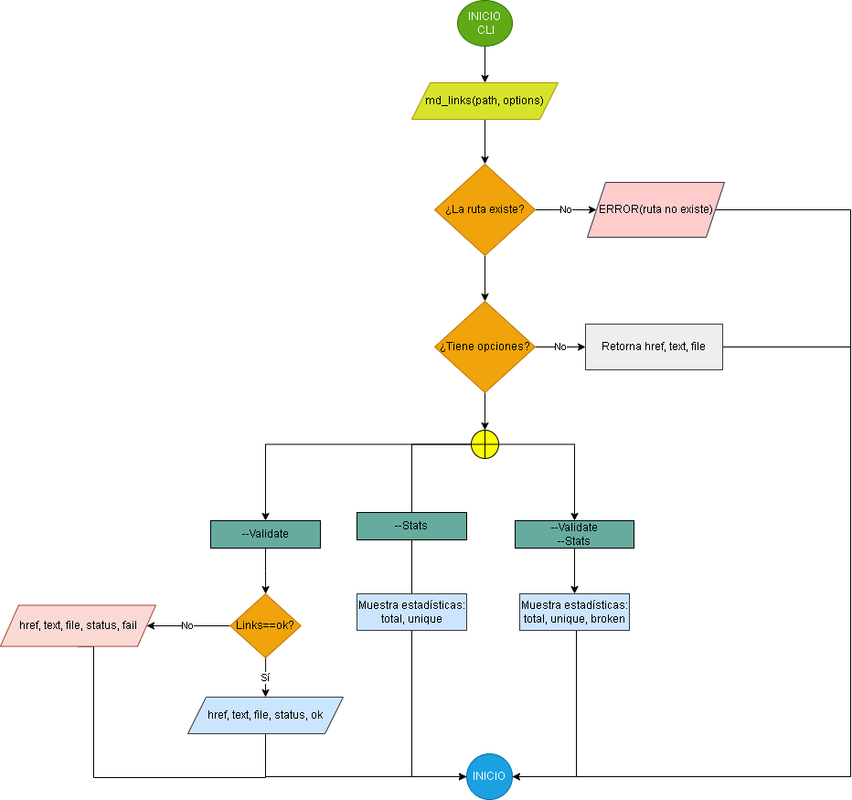
:pushpin: 3. Instrucciones de Instalación de la librería MD :inbox_tray:
Interfaz de Línea de Comando (CLI)
A) Instalación
Para poder instalar el paquete de esta librería, debe ingresar el siguiente comando npm en su terminal:
npm i md-links-stefiB) Ejecución del comando
Para ejecutar los comandos a través del terminal debe ingresar lo siguiente:
mdLinks <path-to-file> [options]Donde:
path: Puede ser una Ruta absoluta o relativa al archivo o directorio.options: Un objeto con únicamente la siguiente propiedad:validate: Determina la validación de los links encontrados.stats: Determina las estadisticas totales de los links encontrados.
CASO 1 : Cuando " options = --validate o --v"
Si pasamos la opción --validate, el módulo debe hacer una petición HTTP para averiguar si el link funciona o no. Si el link resulta en una redirección a una URL que responde ok, entonces consideraremos el link como ok, caso contrario el mensaje que indicará sera fail.
mdLinks <path-to-file> --validateo
mdLinks <path-to-file> --vPor ejemplo:
$ md-links ./some/example.md --validate
./some/example.md http://algo.com/2/3/ ok 200 Link a algo
./some/example.md https://otra-cosa.net/algun-doc.html fail 404 algún doc
./some/example.md http://google.com/ ok 301 GoogleVemos que el output en este caso incluye la palabra ok o fail después de la URL, así como el status de la respuesta recibida a la petición HTTP a dicha URL.
En el terminal:
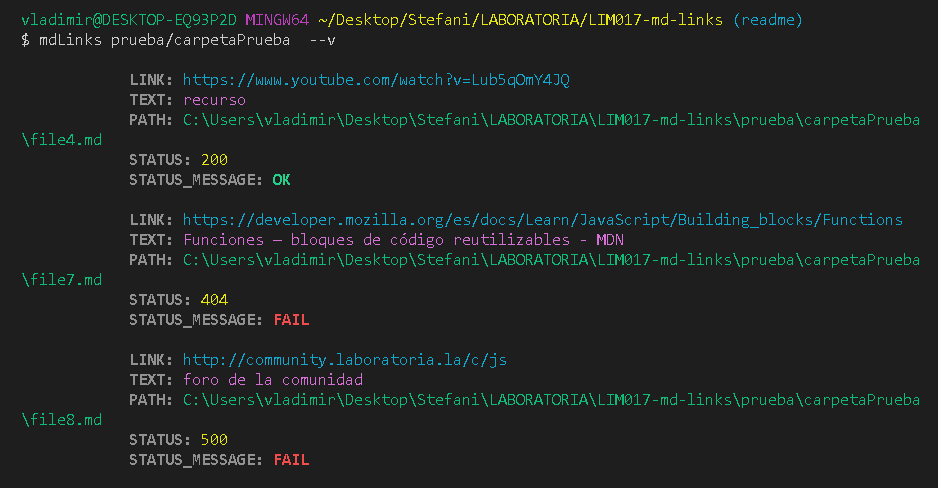
donde:
href: URL encontrada.text: Texto que aparecía dentro del link (<a>).file: Ruta del archivo donde se encontró el link.status: Código de respuesta HTTP.message: Mensajefailen caso de fallo uoken caso de éxito.
CASO 2 : Cuando " options = --stats o --s "
Si pasamos la opción --stats el output (salida) será un texto con estadísticas básicas (total, unique) sobre los links.
mdLinks <path-to-file> --statso
mdLinks <path-to-file> --sEjemplo:
$ md-links ./some/example.md --stats
Total: 3
Unique: 3En el terminal:

CASO 3 : Cuando " options = -- validate --stats || --v --s || --stats -- validate || --s --v "
También podemos combinar --stats y --validate para obtener estadísticas que necesiten de los resultados de la validación.
mdLinks <path-to-file> --validate --stats
mdLinks <path-to-file> --stats --validateo
mdLinks <path-to-file> --v --s
mdLinks <path-to-file> --v --sEjemplo:
$ md-links ./some/example.md --stats --validate
Total: 3
Unique: 3
Broken: 1En el terminal:
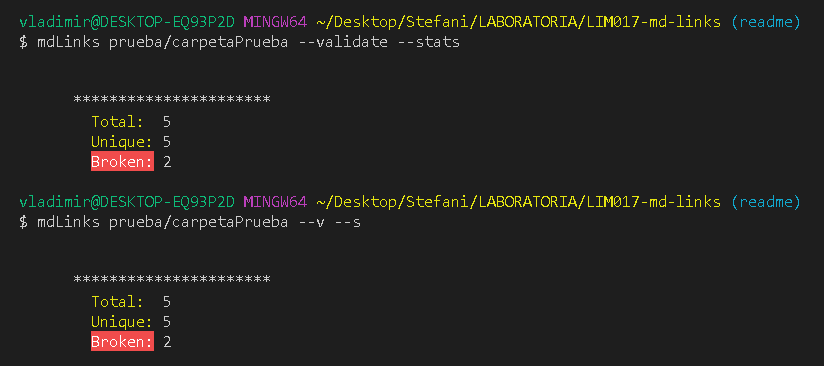
CASO 4 : Cuando " No hay Options"
Cuando no hay options, también podemos ingresar el siguiente comando que nos brindará información sobre el href, texto y file.
mdLinks <path-to-file>ejemplo:
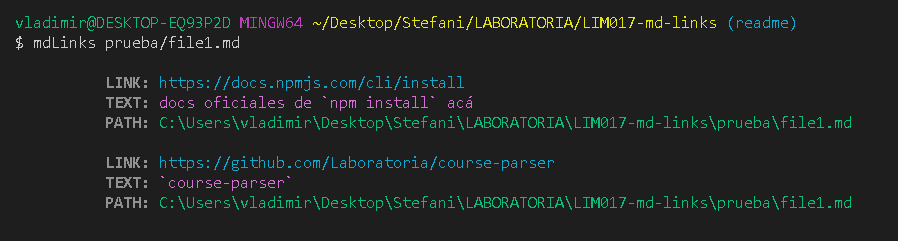
Donde:
href: URL encontrada.text: Texto que aparecía dentro del link (<a>).file: Ruta del archivo donde se encontró el link.
CASO 5 : Cuando " No hay Options ni path ingresados : HELP"
Ingresar el siguiente comando a la terminal, en caso de requerir ayuda o indicaciones de uso sobre la librería.
mdLinksejemplo:
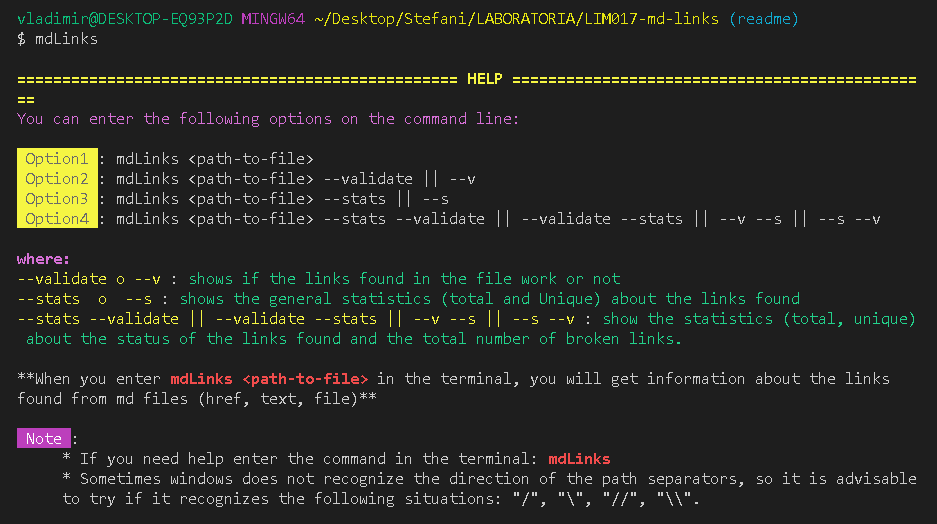
De igual manera, se mostrará el HELP (ayuda) si ingresa un comando de options erróneos o ajenos a la librería.
:rotating_light: NOTA :rotating_light:
Cuando se ingrese rutas (path) incorrectas o que no poseen archivos md o links. Mostrará un mensaje de error, indicandole al usuario que los datos que ingreso en el terminal, no son correctos.
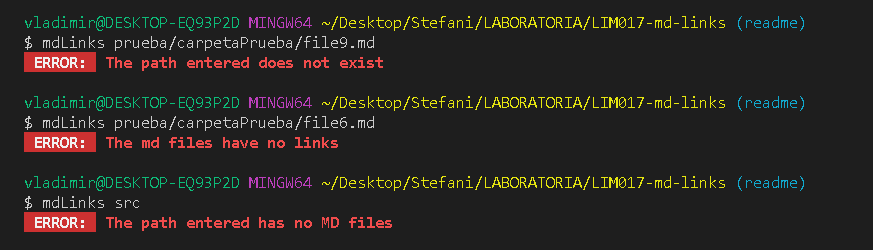
:computer: :books: ELABORADO POR:
Stefani Martinez